A vezeték nélküli Bluetooth fejhallgatókon nincs PC-vezeték. Ezért sokaknak felmerül a kérdés: "Hogyan lehet a fejhallgatót számítógéphez csatlakoztatni?" vagy "Hogyan csatlakoztathatom a fejhallgatót a Windows 10-hez?" A fejhallgatót azonban egyszerűen csatlakoztatni bármilyen eszközhöz. Az alábbiakban lépésről lépésre ismertettem, hogyan kell párosítani a számítógépet a Windows 10 rendszeren.
Hogyan csatlakoztassuk a bluetooth fejhallgatót a számítógéphez?
- 1. lépés. Kattintson a számítógépén a Start menüre. A gomb a képernyő bal alsó sarkában lévő Windows logóhoz hasonló.
- 2. lépés. Ezután kattintson a "Beállítások" gombra. Ha Windows 10 rendszert használ, a keresősáv a képernyő jobb felső sarkában található. Ha régebbi verziót használ, a keresősávnak a Start menüsorban kell lennie (a keresősávba írja be a Beállítások parancsot).
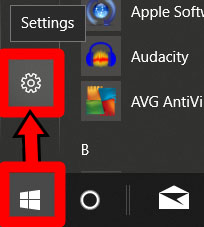
- 3. lépés Válassza az "Eszközök" lehetőséget.
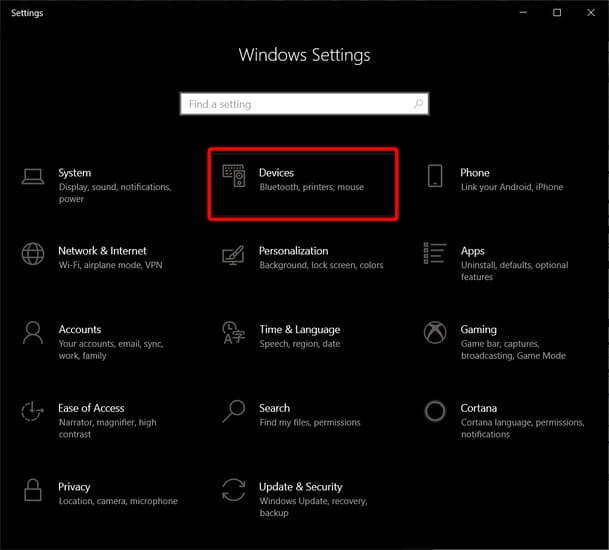
- 4. lépés Ezután kattintson a Bluetooth melletti csúszkára a bekapcsoláshoz. Ha nem látja ezt a lehetőséget, kattintson a bal oldali sáv "Bluetooth és egyéb eszközök" elemére.
- 5. lépés. Kattintson a Bluetooth vagy más eszköz hozzáadása elemre. Ez egy gomb a Bluetooth engedélyező csúszka felett.
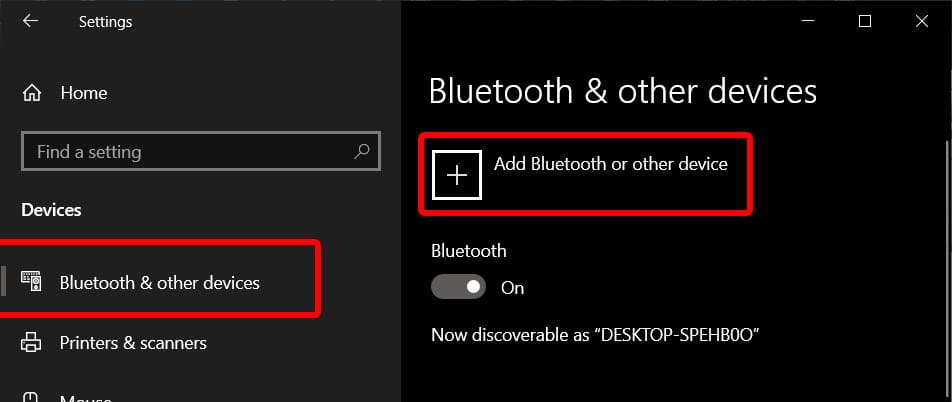
- 6. lépés Az előugró ablakban válassza a Bluetooth lehetőséget.
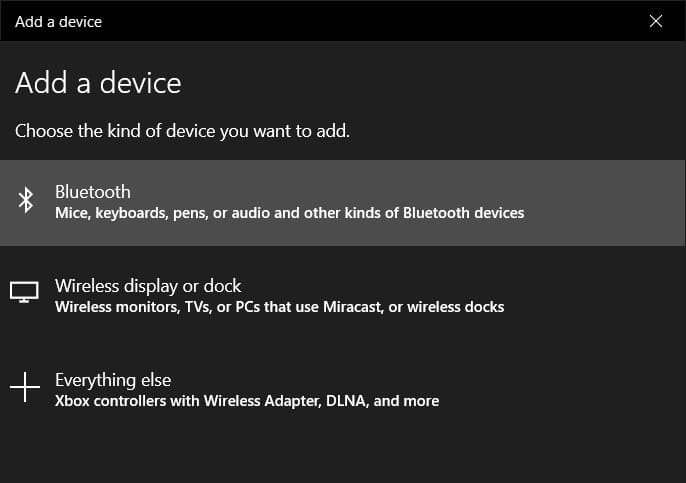
- 7. lépés Tartsa nyomva a fejhallgató bekapcsológombját. A Bluetooth fejhallgató csatlakoztatásához a Windows 10 számítógéphez aktiválnia kell a párosítás módot a fejhallgatón. Attól függően, hogy melyik modult használja, bekapcsolja őket, és a Bluetooth automatikusan aktiválódik a fejhallgatóban. További információkért olvassa el a fejhallgatóhoz kapott utasításokat.
- 8. lépés Végül válassza ki a listából a fejhallgató nevét. A modell betű- és számsorozattal eszközszámként szerepelhet. Ha azonban nem emlékszik a számra, mindig megnézheti a fejhallgató ikont.
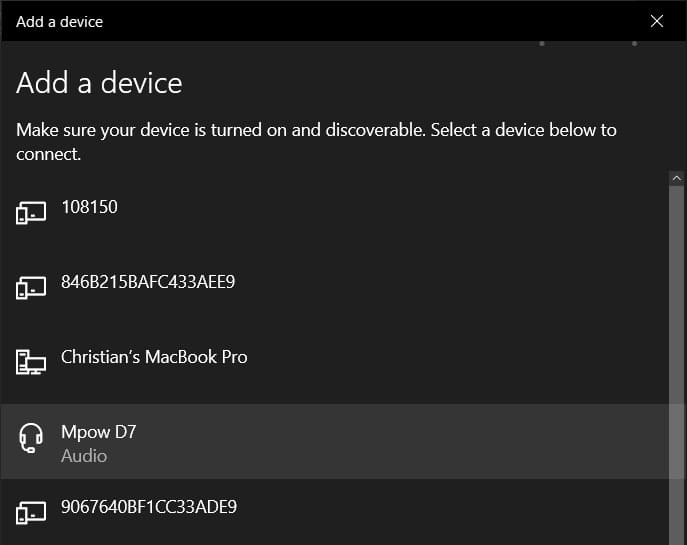
Olvassa el még: TOP fülhallgató PC-hez
Vezeték nélküli fejhallgató csatlakoztatása Windows 10 számítógéphez
Miután először csatlakoztatta a fejhallgatót a Windows 10 számítógépéhez, megtalálja őket a Bluetooth és más eszközök alatt található eszközök listájában.
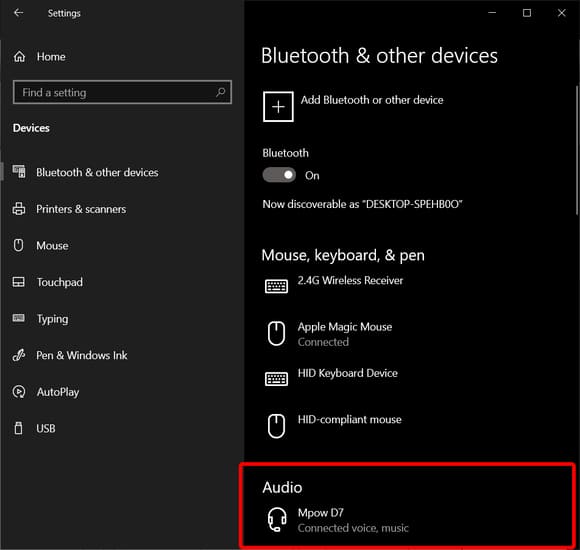
Összegzés

Cikk neve
Hogyan csatlakoztathatom a vezeték nélküli fejhallgatót a számítógéphez? Bluetooth fejhallgató párosítása számítógéppel lépésről lépésre - GYIK a myheadphone.bigbadmole.com/hu/ webhelyről
Leírás
Hogyan csatlakoztathatom a vezeték nélküli fejhallgatót a számítógéphez? - A cikk részletesen és lépésről lépésre ismerteti a vezeték nélküli Bluetooth fejhallgató csatlakoztatását a számítógéphez. Tippek és vélemények, GYIK a myheadphone.bigbadmole.com/hu/ webhelyről ✔ Jellemzők ✔ Értékelések ✔ Számítógéppárosítás
Szerző
Alexander Ustinenko
Kiadó neve
myheadphone.bigbadmole.com/hu/
Kiadói logó





Köszönöm!